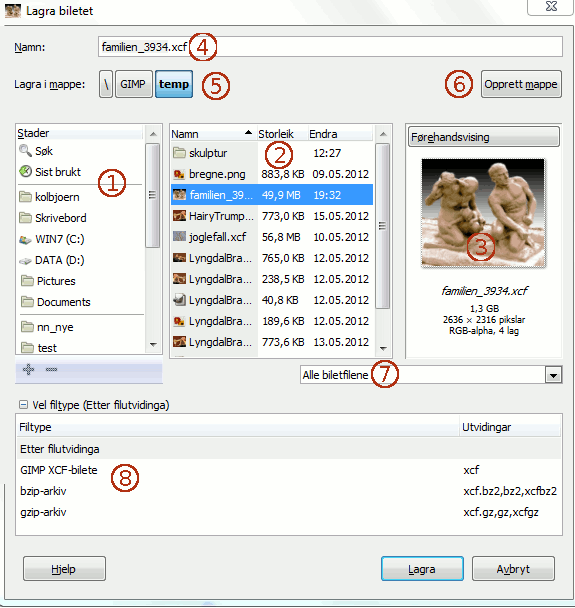Kommandoen viser dialogvindauget «Lagra biletet». Dette vindauget gjev deg høve til å lagra XCF-bilete med eit anna namn og/eller i ei anna mappe. For å lagra i andre filformat, må du bruka kommandoen .
-
Du har tilgang til denne oppføringa på hovudmenyen via → ,
-
eller med snarvegen Shift + Ctrl + S.
-
Det venstre panelet er delt i tre delar. Dei to øvre delane viser hovudmappene og lagringsmedia. Denne delen av lista er maskinavhengig og kan ikkje endrast av brukaren. Den nedre lista viser bokmerka dine. Du kan leggja til eller fjerna desse. For å leggja til eit bokmerke, vel du ei mappe eller ei fil i det midtre panelet og klikkar på -knappen nede til venstre. Du kan også bruka Legg til i bokmerka i sprettoppmenyen som kjem fram når du høgreklikkar i dialogvindauget. Eit bokmerke kan fjernast ved å markera det og deretter klikka på -knappen.
-
Det midtre panelet viser filene og eventuelle mapper i den opne katalogen. Du kan byta mappe ved å dobbeltklikka med venstre museknappen på mappene eller velja ei fil ved å (enkelt)klikka på henne. Dersom du dobbeltklikkar på fila, vert ho lagra direkte. Den vanlege måten er å markera fila og deretter trykkja på knappen .
Du kan også høgreklikke i midtpanelet for å få fram kommandoen Vis gøymte filer.
-
Det valde biletet vert vist i vindauget Førehandsvis. Nedføre førehandsvisinga vert det også vist opplysningar om filnamn, filstorleik og oppløysinga for biletet.
Dersom biletet er endra av eit anna program, klikk på førehandsvisinga for å oppdatera visinga.
-
Skriv namnet på den nye biletfila her.
![[Notat]](images/note.png)
Notat Dersom fila er lagra frå før, føreslår GIMP det same filnamnet. Trykker du på Lagra vert den lagra fila overskrive av den nye.
-
Stien for den gjeldande mappa vert vist over det midtre panelet. Du kan navigere langs denne stien ved å klikke på knappane.
-
Dersom du ønskjer å laga ei ny mappe, er det berre å trykkja på knappen og følgja instruksjonane.
-
I Vel filtype kan du velje eit komprimert format for XCF-fila di.